
Excel VBA常用代码实战大全
有水印
¥ 60 八品
仅1件
作者袁竹平 著
出版社化学工业出版社
出版时间2010-07
版次1
装帧平装
货号k2
上书时间2024-12-30
- 店主推荐
- 最新上架
商品详情
- 品相描述:八品
图书标准信息
- 作者 袁竹平 著
- 出版社 化学工业出版社
- 出版时间 2010-07
- 版次 1
- ISBN 9787122086471
- 定价 59.80元
- 装帧 平装
- 开本 16开
- 纸张 胶版纸
- 页数 374页
- 字数 583千字
- 正文语种 简体中文
- 【内容简介】
-
《ExcelVBA常用代码实战大全》重点强调实践性,旨在帮助Excel初学者和有一定ExcelVBA编程基础、希望进一步提高的读者掌握VBA编程设计的技巧。全书精选150个典型范例,近245个技巧,以实用为主,知识点针对性强,并逐层对代码辅以深入浅出地剖析,让读者通过范例的学习,快速将ExcelVBA编程应用到实际生活和工作中。
《ExcelVBA常用代码实战大全》主要介绍VBA常用对象的应用技巧、控件及用户窗体的应用技巧、对话框的应用技巧、函数的应用技巧,使用VBA操作文件等技巧,最后介绍了制作员工花名册、收据打印系统、员工考勤系统三个综合实例。
《ExcelVBA常用代码实战大全》内容丰富、图文并茂,适合初步掌握VBA的基本知识,但需要进一步提高编程能力的初学者,以及希望通过VBA提高工作效率的各类从业人员。也适合各大、中专院校相关专业师生和企业、相关单位的培训班学员阅读。 - 【作者简介】
- 袁竹平,ExcelHome“程序开发版”版主,企业财务管理专家,对Excel在财务、公司管理方面的应用有丰富的经验,以Excel为平台开发过多个解决方案,有丰富的VBA方面实战经验,并在vba程序开发论坛上发表多个VBA经验帖子,很受广大读者欢迎
- 【目录】
-
第1章Range(单元格)对象
范例1单元格的引用方法
范例2选定单元格区域的方法
范例3获得指定行的最后一个非空单元格
范例4使用SpecialCells方法定位单元格
范例5查找特定内容的单元格
范例6替换单元格内字符串
范例7复制单元格
范例8禁用单元格拖放功能
范例9设置单元格格式
范例10单元格的数据有效性
范例11单元格中的公式
范例12为单元格添加批注
范例13合并单元格操作
范例14高亮显示选定单元格区域
范例15双击被保护单元格时不弹出提示消息框
范例16单元格录入数据后的自动保护
范例17Target参数的使用方法
第2章Sheet(工作表)对象
范例18引用工作表的方法
范例19选择工作表的方法
范例20遍历工作表的方法
范例21工作表的添加与删除
范例22禁止删除指定工作表
范例23禁止更改工作表名称
范例24判断是否存在指定工作表
范例25工作表的深度隐藏
范例26工作表的保护与取消保护
范例27自动建立工作表目录
范例28循环选择工作表
范例29在工作表中一次插入多行
范例30删除工作表中的空行
范例31删除工作表的重复行
范例32定位删除特定内容所在的行
范例33判断是否选中整行
范例34限制工作表的滚动区域
范例35复制自动筛选后的数据区域
范例36使用高级筛选功能获得不重复记录
范例37获得工作表打印页数
第3章Wordb00k(工作簿)对象
范例38引用工作簿的方法
38-1使用工作簿名称引用工作簿
38-2使用工作簿索引号引用工作簿
38-3使用ThisWorkbook属性引用工作簿
38-4使用ActiveWorkbook属性引用工作簿
范例39新建工作簿
范例40打开指定的工作簿
范例41判断指定工作簿是否被打开
41-1遍历Workbooks集合方法
41-2使用错误处理方法
范例42关闭工作簿时不弹出保存对话框
42-1使用Close方法关闭工作簿
42-2单击工作簿关闭按钮关闭工作簿
范例43禁用工作簿的关闭按钮
范例44保存工作簿的方法
44-1使用Save方法保存工作簿
44-2使用SaveAs方法保存工作簿
44-3使用SaveCopyAS方法保存工作簿
范例45保存指定工作表为工作簿
范例46不打开工作簿取得其他工作簿数据
46-1使用公式取得数据
46-2使用GetObject函数取得数据
46-3隐藏Application对象取得数据
46-4使用ExecuteExcel4Macro方法取得数据
46-5使用SQL连接取得数据
第4章Shape(图形)、Chart(图表)对象
范例47在工作表中添加图形
范例48导出工作表中的图片
范例49在工作表中添加艺术字
范例50遍历工作表中的形状
范例51移动、旋转图形
范例52自动插入图片
范例53固定图片的尺寸和位置
范例54使用VBA自动生成图表
范例55批量制作图表
范例56导出工作表中的图表
第5章Appllcation(应用程序)对象
范例57取得Excel版本信息
范例58取得当前用户名称
范例59实现简单的计时器功能
范例60屏蔽、更改组合键功能
范例61设置Excel标题栏
范例62自定义Excel状态栏
范例63灵活关闭Excel
范例64暂停代码的运行
范例65防止用户中断代码运行
范例66隐藏Excel主窗口
66-1设置Visible属性为False
66-2将窗口移出屏幕
第6章控件与用户窗休
范例67使用文本框输入数值
范例68限制文本框的输入长度
范例69验证文本框输入的数据
范例70文本框回车后自动输入数据
范例71文本框的自动换行
范例72格式化文本框数据
范例73使控件始终位于可视区域
范例74高亮显示按钮控件
范例75为列表框添加列表项的方法
75-1使用RowSource属性添加列表项
75-2使用ListFillRange属性添加列表项
75-3使用List属性添加列表项
75-4使用AddItem属性添加列表项
范例76去除列表项的空行和重复项
范例77移动列表框的列表项
范例78允许多项选择的列表框
范例79多列列表框的设置
范例80加载二级组合框
范例81使用RefEdit控件选择区域
范例82使用多页控件
范例83使用TabStrip控件
范例84在框架中使用滚动条
范例85制作进度条
……
第7章使用对话框
第8章函数的使用
第9章文件操作
第10章其他应用
第11章综合实例
相关推荐
-

Excel VBA常用代码实战大全
九五品廊坊
¥ 92.00
-

Excel VBA常用代码实战大全
九五品北京
¥ 92.00
-

Excel VBA常用代码实战大全
九五品北京
¥ 89.50
-

Excel VBA常用代码实战大全
九品北京
¥ 75.00
-

Excel VBA常用代码实战大全
全新汕头
¥ 147.00
-

Excel VBA常用代码实战大全
全新长沙
¥ 192.00
-

Excel VBA常用代码实战大全
全新汕头
¥ 205.00
-

Excel VBA常用代码实战大全
全新长沙
¥ 156.00
-

Excel VBA常用代码实战大全
八五品北京
¥ 78.00
-

Excel VBA常用代码实战大全
九五品南京
¥ 89.50
— 没有更多了 —




















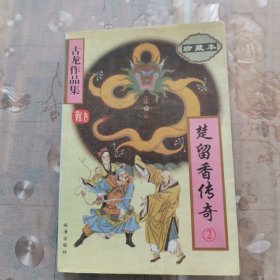



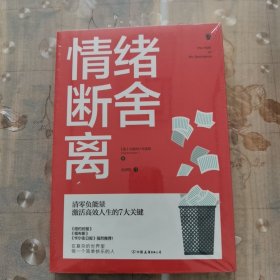


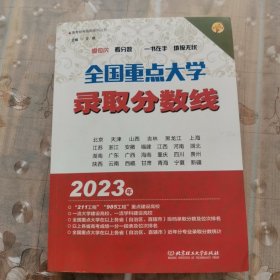


以下为对购买帮助不大的评价